Indholdsfortegnelse:

Video: Raspberry Pi Audio Spectrum Display: 4 trin

2024 Forfatter: John Day | [email protected]. Sidst ændret: 2024-01-30 08:28



Brug DFRobot 64x64 RGB -matrixpanelet med en Raspberry Pi 3 B+ til at tage et dansefest med dig, uanset hvor du går!
DFRobot kontaktede mig for at lave et sponsoreret projekt til deres 64x64 RGB LED -matrix. Først havde jeg forsøgt at bruge det med ESP32 Firebeetle, men jeg kunne ikke få biblioteket til at fungere. Så det betød at bruge en Raspberry Pi 3 B+.
Link til produkter:
Raspberry Pi 3 B+:
www.dfrobot.com/product-1703.html
64x64 RGB -matrix:
www.dfrobot.com/product-1644.html
ESP32 FireBeetle
www.dfrobot.com/product-1590.html
Trin 1: Video


Her er en video, der viser matrixen
Trin 2: Kredsløb



Adafruit har også en guide, som du kan følge her:
Heldigvis har Adafruit en matrix HAT til Raspberry Pi, der håndterer alle 3.3v -> 5v konverteringer på logisk niveau.
Både HAT og matrix har det samme stik, men pin 8 (den hvide ledning) bliver ikke tilsluttet HAT. Fordi HAT'en kun understøtter op til 4 styrekabler, bliver pin 8, som er den femte ledning, forbundet til GPIO pin 24.
Sørg for at bruge en 5V strømforsyning, der kan levere op til 7A.
Trin 3: Bibliotek
For at den vedhæftede kode skulle fungere, brugte jeg rpi-rgb-led-matrix-biblioteket til at styre lysdioderne. Det er ret enkelt at installere. Bare runcurl https://raw.githubusercontent.com/adafruit/Raspbe…> rgb-matrix.sh
sudo bash rgb-matrix.sh
Tryk derefter på y for at fortsætte, og vælg mulighed 2 for at vælge Adafruit Matrix HAT.
Vælg derefter nummer 2 for at frigøre pin 18, så der stadig kan udsendes lyd over lydstikket.
For at teste det skal du gå ind i eksemplerne-api-use bibliotek og køre sudo./demo -D0 --led-rows = 64 --led-cols = 64 --hardware-mapping = adafruit-hat
Du skal se demoen køre. Bare tryk på ctrl-c for at afslutte det.
Trin 4: Kørsel af koden
Inden koden kan køre, skal du tilføje rodbrugeren til lydgruppen withsudo -su
derefter
modgruppe lyd
Afslut
Sæt python-filen og test.wav-filen i/home/pi/rgb-led-matrix/bindings/python/samples/
Hvis demoen kørte fint, så kør koden med
sudo cd/home/pi/rgb-led-matrix/bindings/python/samples/
sudo python spectrum_matrix.py
Du bør høre musikken afspille fra lydstikket og lysene tændes.
Anbefalede:
DIY FFT Audio Spectrum Analyzer: 3 trin

DIY FFT Audio Spectrum Analyzer: FFT spektrumanalysator er et testudstyr, der bruger Fourier -analyse og digitale signalbehandlingsteknikker til at levere spektrumanalyse. Ved hjælp af Fourier -analyse er det muligt for en værdi i f.eks. Det kontinuerlige tidsdomæne at konvertere
DIY Spiderweb Audio Spectrum: 3 trin
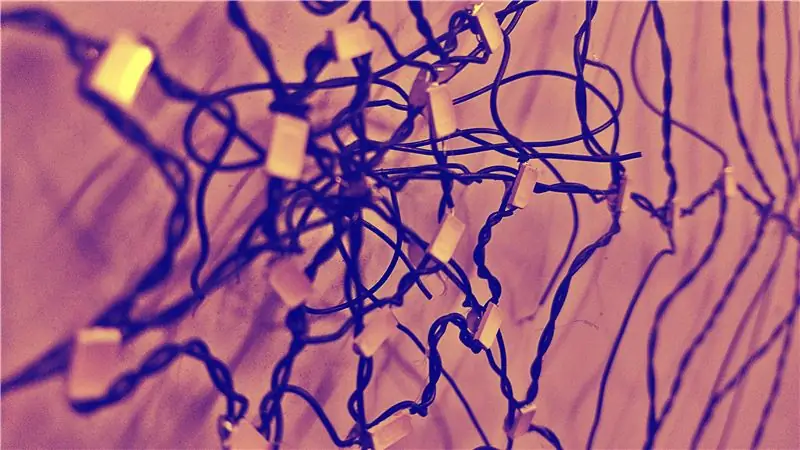
DIY Spiderweb Audio Spectrum: Gør dit værelse fantastisk ved dette DIY spiderweb audio spektrum, webdelen tager lidt tid, men i sidste ende vil resultaterne være gode og forbløffende mere diy audio spektrum n mange flere kommer snart, for videoer kan du følge mig på Instagram @shub
DIY Arduino Audio Signal Spectrum Analyzer: 3 trin

DIY Arduino Audio Signal Spectrum Analyzer: Dette er en meget enkel lydanalysator med ændrede visuelle tilstande
Audio Spectrum Analyzer (VU Meter): 6 trin

Audio Spectrum Analyzer (VU Meter): Hvad er musik? Fra et teknisk synspunkt er musik grundlæggende et signal med varierende spænding og frekvens. Audio Spectrum Analyzer er en enhed, der viser spændingsniveauet for en bestemt frekvens. Det er et instrument, der hovedsageligt bruges på steder som
MSP430 Breadboard Audio Spectrum Analyzer: 6 trin

MSP430 Breadboard Audio Spectrum Analyzer: Dette projekt er mikrofonbaseret og kræver minimale eksterne komponenter. 2 x LR44 møntceller bruges, så jeg kan få hele strukturen til at fungere i rammerne af et 170 tie-point mini-brødbræt. ADC10, TimerA interrupt LPM wake-up, TimerA PWM
